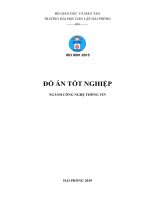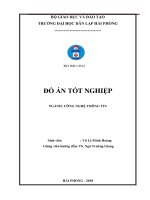Đồ án tốt nghiệp ngành công nghệ thông tin xây dựng ứng dụng android lấy thông tin dự báo thời tiết
Bạn đang xem bản rút gọn của tài liệu. Xem và tải ngay bản đầy đủ của tài liệu tại đây (2.7 MB, 67 trang )
BỘ GIÁO DỤC VÀ ĐÀO TẠO
TRƯỜNG ĐẠI HỌC DÂN LẬP HẢI PHÒNG
-------------------------------
ISO 9001:2015
ĐỒ ÁN TỐT NGHIỆP
NGÀNH: CÔNG NGHỆ THÔNG TIN
Sinh viên
: Trần Thanh Bình
Giảng viên hướng dẫn: ThS. Phùng Anh Tuấn
HẢI PHÒNG - 2019
BỘ GIÁO DỤC VÀ ĐÀO TẠO
TRƯỜNG ĐẠI HỌC DÂN LẬP HẢI PHÒNG
-----------------------------------
XÂY DỰNG ỨNG DỤNG ANDROID LẤY THÔNG TIN
DỰ BÁO THỜI TIẾT
ĐỒ ÁN TỐT NGHIỆP ĐẠI HỌC HỆ CHÍNH QUY
NGÀNH: CÔNG NGHỆ THÔNG TIN
Sinh viên
: Trần Thanh Bình
Giảng viên hướng dẫn: ThS. Phùng Anh Tuấn
HẢI PHÒNG - 2019
Đồ Án Tốt Nghiệp
Xây dựng ứng dụng Android lấy thông tin dự báo thời tiết
BỘ GIÁO DỤC VÀ ĐÀO TẠO
TRƯỜNG ĐẠI HỌC DÂN LẬP HẢI PHÒNG
--------------------------------------
NHIỆM VỤ ĐỀ TÀI TỐT NGHIỆP
Sinh viên: Trần Thanh Bình
Mã SV: 1412101018
Lớp: CT1801
Ngành: Công nghệ thông tin
Tên đề tài: Xây dựng ứng dụng Android lấy thông tin dự báo thời tiết
Sinh Viên: Trần Thanh Bình - CT1801
3
Đồ Án Tốt Nghiệp
Xây dựng ứng dụng Android lấy thông tin dự báo thời tiết
LỜI CẢM ƠN
Qua thời gian học tập và nghiên cứu tại trường Đại học Dân lập Hải
Phòng, đầu tiên em xin chân thành cảm ơn sâu sắc tới thầy giáo GS.TS NSƯT
Trần Hữu Nghị hiệu trưởng trường Đại học Dân Lập Hải Phòng, Ban giám
hiệu nhà trường, Bộ môn tin học, các Phòng ban nhà trường đã tạo điều kiện
tốt nhất cho chúng em học tập và nghiên cứu trong thời gian qua.
Em xin chân thành cảm ơn tới tất cả thầy cô giáo trong Khoa Công nghệ
thông tin - trường Đại Học Dân Lập Hải Phòng, chân thành cảm ơn các thầy
giáo, cô giáo đã giảng dạy và truyền đạt những kiến thức bổ ích cho chúng em
suốt thời gian học tập tại trường, giúp em có thêm nhiều kiến thức và hiểu rõ
hơn các vấn đề mình nghiên cứu, để em có thể hoàn thành đồ án này.
Đặc biệt em xin chân thành cảm ơn thầy Ths.Phùng Anh Tuấn– Khoa
Công nghệ thông tin - Trường Đại Học Dân Lập Hải Phòng. Trong thời gian
làm tốt nghiệp vừa qua, thầy đã giành nhiều thời gian quý báu và tâm huyết
để hướng dẫn em hoàn thành đề tài này.
Dưới đây là kết quả của quá trình tìm hiểu và nghiên cứu mà em đã đạt
được trong thời gian vừa qua. Tuy có nhiều cố gắng học hỏi trau dồi để nâng
cao kiến thức nhưng không thể tránh khỏi những sai sót. Em rất mong được
những sự góp ý quý báu của các thầy giáo, cô giáo cũng như tất cả các bạn để
bài luận văn của em được hoàn thiện hơn. Em xin chân thành cảm ơn!
Hải Phòng, ngày …… tháng 01 năm 2019
Sinh viên
Trần Thanh Bình
Sinh Viên: Trần Thanh Bình - CT1801
4
Đồ Án Tốt Nghiệp
Xây dựng ứng dụng Android lấy thông tin dự báo thời tiết
LỜI MỞ ĐẦU
Hiện nay Công nghệ thông tin vô cùng phát triển thì mọi người đều sử
dụng máy vi tính hoặc điện thoại di động để làm việc và việc cập nhật thông
tin. Do đó việc xây dựng các ứng dụng cho điện thoại di động đang là một
ngành công nghiệp mới đầy tiềm năng và hứa hẹn nhiều sự phát triển vượt
bậc của ngành khoa học kỹ thuật.
Phần mềm, ứng dụng cho điện thoại di động hiện nay rất đa dạng và
phong phú trên các hệ điều hành di động. Các hệ điều hành J2ME, Android,
IOS, Hybrid, Web bases Mobile Application đã rất phát triển trên thị trường
truyền thông di động.
Trong vài năm trở lại đây, hệ điều hành Android ra đời với sự kế thừa
những ưu việt của các hệ điều hành ra đời trước và sự kết hợp của nhiều công
nghệ tiên tiến nhất hiện nay. Adroid đã nhanh chóng là đối thủ cạnh tranh
mạnh mẽ với các hệ điều hành trước đó và đang là hệ điều hành di động của
tương lai và được nhiều người ưa chuộng nhất.
Ngày nay với sự phát triển nhanh chóng của xã hội, nhu cầu đi du lịch
ngày càng nhiều, với mục đích nghiên cứu, tìm hiểu về ứng dụng trên android
để cập thời tiết rất dễ sử dụng giúp bạn luôn cập nhật thông tin thời tiết.
Sinh Viên: Trần Thanh Bình - CT1801
5
Đồ Án Tốt Nghiệp
Xây dựng ứng dụng Android lấy thông tin dự báo thời tiết
MỤC LỤC
LỜI CẢM ƠN .................................................................................................... 1
LỜI MỞ ĐẦU .................................................................................................... 5
MỤC LỤC .......................................................................................................... 6
CHƯƠNG 1: GIỚI THIỆU HỆ ĐIỀU HÀNH ANDROID ............................ 7
1.1. Giới Thiệu Hệ Điều Hành Android .............................................................. 7
1.2. Sự Phát Triển Của Hệ Điều Hành Android ................................................... 8
1.3. Kiến Trúc Của Hệ Điều Hành Android....................................................... 10
CHƯƠNG 2: MÔI TRƯỜNG LẬP TRÌNH ANDROID STUDIO ............. 16
2.2. Cài Đặt Android Studio .............................................................................. 16
2.2.1. Yêu Cầu Phần Cứng Máy Tính ............................................................ 16
2.2.3. Thiết Bị Ảo Trong Android Studio ...................................................... 18
2.3. Cấu Trúc Dự Án Android Studio ................................................................ 22
2.3.1. Tạo Mới Một Project ............................................................................ 22
2.3.2. Cài Đặt Một Project ............................................................................. 23
2.3.3. Màn hình làm việc của dự án Android Studio ...................................... 25
2.4. Các Thành Phần Trong Một Ứng Dụng Android ....................................... 28
2.5. Tạo Giao Diện Chương Trình Trong Android Studio................................. 31
2.5.1. Giới Thiệu Android Layout .................................................................. 31
2.5.2. Giới Thiệu Một Số Android View Cơ Bản .......................................... 34
2.5.3. Bắt Và Xử Lý Sự Kiện Trên Giao Diện ............................................... 35
CHƯƠNG 3: KỸ THUẬT XÂY DỰNG ỨNG DỤNG THỜI TIẾT .......... 37
3.1. Tìm Hiều Về Dịch Vụ OpenWeatherMap .................................................. 37
3.1.1. Khái Niệm ............................................................................................ 37
3.1.2. Các Tính Năng Nổi Bật Của API Thời Tiết Open Weather Map ......... 37
3.2. Đăng Ký Và Kích Hoạt Sử Dụng Key API Openweathermap.................... 38
3.3. Thiết Kế Giao Diện Ứng Dụng Bằng Ngôn Ngữ XML .............................. 39
3.4. Kỹ Thuật Lấy Nội Dung Trả Về ................................................................. 47
CHƯƠNG 4: CHƯƠNG TRÌNH THỰC NGHIỆM ..................................... 58
4.1. Phát Biểu Bài Toán ..................................................................................... 58
4.2. Mô Hình Chức Năng .................................................................................. 58
4.3. Mô Hình Hoạt Động ................................................................................... 59
4.4. Thiết Kế Giao Diện Giao Chương Trình .................................................... 59
4.5. Giao Diện Ứng Dụng.................................................................................. 62
KẾT LUẬN ...................................................................................................... 65
TÀI LIỆU THAM KHẢO............................................................................... 67
Sinh Viên: Trần Thanh Bình - CT1801
6
Đồ Án Tốt Nghiệp
Xây dựng ứng dụng Android lấy thông tin dự báo thời tiết
CHƯƠNG 1: GIỚI THIỆU HỆ ĐIỀU HÀNH ANDROID
1.1.
Giới Thiệu Hệ Điều Hành Android
Android là một hệ điều hành dựa trên nền tảng Linux, được thiết kế dành
cho các thiết bị di động có màn hình cảm ứng như điện thoại thông minh và
máy tính bảng. Ban đầu, Android được phát triển bởi Tổng công ty Android,
với sự hỗ trợ tài chính từ Google và sau này được chính Google mua lại vào
năm 2005
Chính mã nguồn mở của Android cùng với tính không ràng buộc nhiều
đã cho phép các nhà phát triển thiết bị di động và các lập trình viên được điều
chỉnh và phân phối Android một cách tự do. Ngoài ra, Android còn có một
cộng đồng lập trình viên đông đảo chuyên viết các ứng dụng để mở rộng chức
năng của thiết bị[1].
Nhờ yếu tố mở, dễ dàng tinh chỉnh cùng sự phát triển nhanh chóng đã
khiến hệ điều hành này dần trở nên phổ biến, kết quả là mặc dù được thiết kế
để chạy trên điện thoại và máy tính bảng nhưng giờ đây Android đã xuất hiện
trên các smart TV, máy chơi game và một số thiết bị điện tử khác.
Android bắt đầu với bản beta đầu tiên vào tháng 11 năm 2007 và phiên
bản thương mại đầu tiên, Android 1.0, được phát hành vào tháng 9 năm 2008.
Kể từ tháng 4 năm 2009, phiên bản Android được phát triển, đặt tên theo chủ
đề bánh kẹo và phát hành theo thứ tự bảng chữ cái: Cupcake, Donut, Eclair,
Froyo, Gingerbread, Honeycomb, Ice Cream Sandwich, Jelly Bean, Kitkat,
Lollipop, Marshmallow, Nougat và bây giờ là Oreo[1].
Kỷ nguyên của Android chính thức bắt đầu vào ngày 22 tháng 10 năm
2008, khi chiếc điện thoại T-Mobile G1 bắt đầu được bán ra tại Mỹ. Vào thời
gian đầu, rất nhiều tính năng cơ bản bị thiếu sót như: bàn phím ảo, cảm ứng
đa điểm và tính năng mua ứng dụng vẫn chưa xuất hiện. Tuy nhiên, một số
Sinh Viên: Trần Thanh Bình - CT1801
7
Đồ Án Tốt Nghiệp
Xây dựng ứng dụng Android lấy thông tin dự báo thời tiết
tính năng cũng như giao diện đặc sản của hệ điều hành này đã khởi nguồn từ
chiếc G1 và trở thành những yếu tố không thể thiếu trên Android sau này[1].
1.2.
Sự Phát Triển Của Hệ Điều Hành Android
Thanh thông báo vuốt từ trên xuống (Notification bar): Ngay từ những
ngày đầu tiên của Android, thanh thông báo này đã đánh dấu một bước quan
trọng mà trước đây chưa hề có hệ điều hành nào làm được - đưa tất cả thông
tin tin nhắn, tin thoại hoặc các cuộc gọi nhỡ chỉ với thao tác vuốt xuống như
hình 1.2.1 và hình 1.2.2
Hình 1.2.1. Phiên bản hệ điều hành
Hình 1.2.2. Phiên bản hệ điều hành
Android thời kì đầu
Android Oren 8.0
Màn hình chính (Home Screen) và các widget: Một điểm khác biệt giữa
Android so với các hệ điều hành khác là phần màn hình chính của mình. Bên
cạnh việc thay đổi được hình nền, Android còn cho phép người dùng tùy biến
màn hình chính của mình với nhiều widgets kèm theo, chẳng hạn như đồng
hồ, lịch, trình nghe nhạc, đưa các icon ứng dụng ra ngoài hoặc thậm chí có thể
can thiệp sâu hơn để thay đổi toàn bộ giao diện màn hình Home Screen này
như hình 1.2.3 và hình 1.2.4.
Sinh Viên: Trần Thanh Bình - CT1801
8
Đồ Án Tốt Nghiệp
Xây dựng ứng dụng Android lấy thông tin dự báo thời tiết
Hình 1.2.3. Màn hình
Hình 1.2.4. Màn hình
chính Android 1.0
chính Android 8.0
Đồng bộ và tích hợp chặt chẽ với Gmail: Vào thời điểm điện thoại G1
được bán ra, Gmail đã hỗ trợ giao thức POP và IMAP để tích hợp với các
trình email trên di động. Tuy nhiên, lúc bấy giờ không có bất kì sản phẩm nào
có thể hỗ trợ được hoàn toàn những tính năng ưu việt này của Gmail. Mãi cho
đến khi Android 1.0 xuất hiện, vấn đề này đã được khắc phục và G1 trở thành
chiếc điện thoại mang lại trải nghiệm Gmail tốt nhất trên thị trường lúc bấy
giờ [2]. Giao diện gmail của phiên bản Android thời kỳ đầu như hình 1.2.5.
Hình 1.2.5. Gmail trên Android thời kì đầu
Kho ứng dụng Android: Thật khó có thể tưởng tượng một chiếc
smartphone mà không hề có kho ứng dụng, nhưng vào thời điểm Android mới
ra mắt, gần như không có bất kì điện thoại nào có kho ứng dụng nào được tích
Sinh Viên: Trần Thanh Bình - CT1801
9
Đồ Án Tốt Nghiệp
Xây dựng ứng dụng Android lấy thông tin dự báo thời tiết
hợp và chính Android đã mở đầu cuộc cách mạng ứng dụng di động này.
Android Market trên G1 thời bấy giờ có rất ít ứng dụng và giao diện cực kỳ
đơn giản, hơn nữa tính năng mua ứng dụng trên phiên bản này vẫn chưa được
xuất hiện mãi cho đến năm sau - những vấn đề này dễ hiểu vì thời điểm này
Android chỉ mới được khai sinh nên mọi thứ còn khá thô sơ như hình 1.2.6.
Hình 1.2.6. Giao diện kho
Hình 1.2.7 Giao diện kho
ứng dụng thời kì đầu
ứng dụng Android 8.0
Giao diện: Google đã phát triển giao diện Android phiên bản 1.0 với sự
hỗ trợ từ TAT, viết tắt từ The Astonishing Tribe, một công ty thiết kế tương
tác của Thụy Điển. Dấu ấn rõ ràng nhất mà TAT để lại trên phiên bản Android
từ phiên bản 1.0 cho đến 2.2 chính là widget đồng hồ kim nằm ngoài Home
Screen tuy đơn giản nhưng rất đẹp mắt. Công ty này sau đó ngừng hợp tác với
Google và bị RIM mua lại để tập trung phát triển sản phẩm Blackberry cũng
như nền tảng BBX sau này[2].
1.3.
Kiến Trúc Của Hệ Điều Hành Android
Android gồm 5 phần chính sau được chứa trong 4 lớp:
Sinh Viên: Trần Thanh Bình - CT1801
10
Đồ Án Tốt Nghiệp
Xây dựng ứng dụng Android lấy thông tin dự báo thời tiết
Hình 1.3.1. Cấu trúc hệ thống Android
Android dựa trên Linux phiên bản 2.6 cho hệ thống dịch vụ cốt lõi như
security, memory management, process management, network stack, and
driver model. Kernel Linux hoạt động như một lớp trừu tượng hóa giữa phần
cứng và phần còn lại của phần mềm stack[3].
Thư viện Android bao gồm một tập hợp các thư viện C/C++ được sử
dụng bởi nhiều thành phần khác nhau trong hệ thống Android. Điều này được
thể hiện thông qua nền tảng ứng dụng Android. Một số các thư viện cơ bản
được liệt kê dưới đây:
Hệ thống thư viện C: một BSD có nguồn gốc từ hệ thống thư viện tiêu
chuẩn C (libc), điều chỉnh để nhúng vào các thiết bị dựa trên Linux.
Thư viện Media - dựa trên PacketVideo's OpenCORE; các thư viện hỗ
trợ phát lại và ghi âm của âm thanh phổ biến và các định dạng video, cũng
như các tập tin hình ảnh tĩnh,bao gồm cả MPEG4, H.264, MP3, AAC, AMR,
JPG, PNG[3].
Bề mặt quản lý - Quản lý việc truy xuất vào hệ thống hiển thị.
Sinh Viên: Trần Thanh Bình - CT1801
11
Đồ Án Tốt Nghiệp
Xây dựng ứng dụng Android lấy thông tin dự báo thời tiết
LibWebCore - một công cụ trình duyệt web hiện đại mà quyền hạn cả hai
trình duyệt web Android và xem web nhúng.
SGL - Đồ họa 2D cơ bản của máy.
Thư viện 3D - một thực hiện dựa vào OpenGL ES 1.0 APIs, các thư viện
sử dụng phần cứng tăng tốc 3D (nếu có), tối ưu hóa cao rasterizer phần mềm
3D.
FreeType- vẽ phông chữ bitmap và vector.
Thực thi Android bao gồm một tập hợp các thư viện cơ bản mà cung cấp
hầu hết các chức năng có sẵn trong các thư viện lõi của ngôn ngữ lập trình
Java. Tất cả các ứng dụng Android đều chạy trong tiến trình riêng.Máy ảo
Dalvik đã được viết để cho một thiết bị có thể chạy nhiều máy ảo hiệu quả.
Các máy ảo Dalvik thực thi các tập tin thực thi Dalvik (dex). Định dạng được
tối ưu hóa cho bộ nhớ tối thiểu. Máy ảo là dựa trên register-based, và chạy các
lớp đã được biên dịch bởi một trình biên dịch Java để chuyển đổi thành các
định dạng dex. Các VM Dalvik dựa vào nhân Linux cho các chức năng cơ bản
như luồng và quản lý bộ nhớ thấp.
Nền tảng Android bằng cách cung cấp một nền tảng phát triển mở,
Android cung cấp cho các nhà phát triển khả năng xây dựng các ứng dụng cực
kỳ phong phú và sáng tạo. Nhà phát triển được tự do tận dụng các thiết bị
phần cứng, thông tin địa điểm truy cập, các dịch vụ chạy nền, thiết lập hệ
thống báo động, thêm các thông báo để các thanh trạng thái, và nhiều, nhiều
hơn nữa.Nhà phát triển có thể truy cập vào các API cùng một khuôn khổ được
sử dụng bởi các ứng dụng lõi. Các kiến trúc ứng dụng được thiết kế để đơn
giản hóa việc sử dụng lại các thành phần; bất kỳ ứng dụng có thể xuất bản khả
năng của và ứng dụng nào khác sau đó có thể sử dụng những khả năng (có thể
hạn chế bảo mật được thực thi bởi khuôn khổ). Cơ chế này cho phép các
thành phần tương tự sẽ được thay thế bởi người sử dụng[4].
Sinh Viên: Trần Thanh Bình - CT1801
12
Đồ Án Tốt Nghiệp
Xây dựng ứng dụng Android lấy thông tin dự báo thời tiết
Cơ bản tất cả các ứng dụng là một bộ các dịch vụ và các hệ thống, bao
gồm:
Tập hợp các View có khả năng kế thừa lẫn nhau dùng để thiết kế phần
giao diện ứng dụng như: gridview, tableview, linearlayout
“Content Provider” cho phép các ứng dụng có thể truy xuất dữ liệu từ
các ứng dụng khác (chẳng hạn như Contacts) hoặc là chia sẻ dữ liệu giữa các
ứng dụng đó.
“Resource Manager” cung cấp truy xuất tới các tài nguyên không phải là
mã nguồn, chẳng hạn như: localized strings, graphics, and layout files.
“Notifycation Manager” cho phép tất cả các ứng dụng hiển thị các
custom alerts trong status bar. Activity Maanager được dùng để quản lý chu
trình sống của ứng dụng và điều hướng các activity.
Tầng ứng dụng là tầng giao tiếp với người dùng, ví dụ: trên thiết bị
Android như danh bạ, trình duyệt… mọi ứng dụng viết đều nằm trên tầng này.
Giao diện hệ điều hành Android
Giao diện người dùng của Android dựa trên nguyên tắc tác động trực tiếp,
sử dụng cảm ứng chạm tương tự như những động tác ngoài đời thực như vuốt,
chạm, kéo giãn và thu lại để xử lý các đối tượng trên màn hình. Sự phản ứng
với tác động của người dùng diễn ra gần như ngay lập tức, nhằm tạo ra giao
diện cảm ứng mượt mà, thường dùng tính năng rung của thiết bị để tạo phản
hồi rung cho người dùng. Những thiết bị phần cứng bên trong như gia tốc kế,
con quay hồi chuyển và cảm biến khoảng cách được một số ứng dụng sử dụng
để phản hồi một số hành động khác của người dùng, ví dụ như điều chỉnh màn
hình từ chế độ hiển thị dọc sang chế độ hiển thị ngang tùy theo vị trí của thiết
bị, hoặc cho phép người dùng lái xe đua bằng xoay thiết bị, giống như đang
điều khiển vô-lăng.
Các thiết bị Android sau khi khởi động sẽ hiển thị màn hình chính, điểm
khởi đầu với các thông tin chính trên thiết bị, tương tự như khái niệm desktop
Sinh Viên: Trần Thanh Bình - CT1801
13
Đồ Án Tốt Nghiệp
Xây dựng ứng dụng Android lấy thông tin dự báo thời tiết
(bàn làm việc) trên máy tính để bàn. Màn hính chính Android thường gồm
nhiều biểu tượng (icon) và tiện ích (widget); biểu tượng ứng dụng sẽ mở ứng
dụng tương ứng, còn tiện ích hiển thị những nội dung sống động, cập nhật tự
động như dự báo thời tiết, hộp thư của người dùng, hoặc những mẩu tin thời
sự ngay trên màn hình chính. Màn hình chính có thể gồm nhiều trang xem
được bằng cách vuốt ra trước hoặc sau, mặc dù giao diện màn hình chính của
Android có thể tùy chỉnh ở mức cao, cho phép người dùng tự do sắp đặt hình
dáng cũng như hành vi của thiết bị theo sở thích. Những ứng dụng do các
hãng thứ ba có trên Google Play và các kho ứng dụng khác còn cho phép
người dùng thay đổi "chủ đề" của màn hình chính, thậm chí bắt chước hình
dáng của hệ điều hành khác như Windows Phone chẳng hạn. Phần lớn những
nhà sản xuất, và một số nhà mạng, thực hiện thay đổi hình dáng và hành vi
của các thiết bị Android của họ để phân biệt với các hãng cạnh tranh.
Ở phía trên cùng màn hình là thanh trạng thái, hiển thị thông tin về thiết
bị và tình trạng kết nối. Thanh trạng thái này có thể "kéo" xuống để xem màn
hình thông báo gồm thông tin quan trọng hoặc cập nhật của các ứng dụng,
như email hay tin nhắn SMS mới nhận, mà không làm gián đoạn hoặc khiến
người dùng cảm thấy bất tiện. Trong các phiên bản đời đầu, người dùng có thể
nhấn vào thông báo để mở ra ứng dụng tương ứng, về sau này các thông tin
cập nhật được bổ sung thêm tính năng, như có khả năng lập tức gọi ngược lại
khi có cuộc gọi nhỡ mà không cần phải mở ứng dụng gọi điện ra. Thông báo
sẽ luôn nằm đó cho đến khi người dùng đã đọc hoặc xóa nó đi [4].
Sinh Viên: Trần Thanh Bình - CT1801
14
Đồ Án Tốt Nghiệp
Xây dựng ứng dụng Android lấy thông tin dự báo thời tiết
Các phiên bản Android
Hình 1.3.2. Lịch sử phát triển các phiên bản của Android
Vào ngày 24 tháng 7 năm 2017, một bản xem trước thứ tư được phát
hành bao gồm những tính năng hệ thống cuối cùng cùng với những sửa lỗi và
cải tiến mới nhất. Oreo được chính thức phát hành công khai vào ngày 21
tháng 8 năm 2017. Sau đó là Android 8.1 vào 5/12/2017. Oreo có một số cập
nhật mới, nhiều điểm cải tiến so với bản tiền nhiệm như sideload (cài ứng
dụng không có trên Store), giới hạn dữ liệu của ứng dụng nền, thông báo cho
các ứng dụng chạy ở chế độ nền, Picture-in-piture, tự động điền mật khẩu
trong ứng dụng, cải thiện thời lượng pin, Project Treble…
Sinh Viên: Trần Thanh Bình - CT1801
15
Đồ Án Tốt Nghiệp
Xây dựng ứng dụng Android lấy thông tin dự báo thời tiết
CHƯƠNG 2: MÔI TRƯỜNG LẬP TRÌNH ANDROID
STUDIO
2.1. Sơ lược về Android Studio
Google cung cấp một công cụ phát triển ứng dụng Android trên
Website chính thức dựa trên nền tảng IntelliJ IDEA gọi là Android Studio.
Android studio dựa vào IntelliJ IDEA, là một IDE tốt cho nhất hiện nay. Do
đó Android Studio sẽ là môi trường phát triển ứng dụng tốt nhất cho Android
[5].
2.2. Cài Đặt Android Studio
2.2.1. Yêu Cầu Phần Cứng Máy Tính
Hệ điều hành Windows
Microsoft® Windows® 10/8/7 (32 or 64-bit)
GB RAM. (Khuyến cáo là 8GB)
Chip core I3 trở lên
400 MB hard disk space + ít nhất 1GB cho Android SDK,
emulator
Độ phân giải tối thiếu 1366 x 768[6]
2.2.2. Phần mềm Android Studio
Vào đường dẫn: “ để download
bản mới nhất và tiến hành cài đặt như hình 2.2.1.1:
Sinh Viên: Trần Thanh Bình - CT1801
16
Đồ Án Tốt Nghiệp
Xây dựng ứng dụng Android lấy thông tin dự báo thời tiết
Hình 2.2.1.1. Trang download Android Studio
Khi cài đặt chú ý chọn cả SDK và trình giả lập thiết bị Android Studio
Device như hình 2.2.1.2.
Hình 2.2.1.2. Giao diện cài đặt SDK và AVD
Tiếp tục chọn next và agree cho đến khi hoàn tất.
Khi việc cài đặt hoàn tất, chúng ta sẽ được như hình 2.2.1.3:
Sinh Viên: Trần Thanh Bình - CT1801
17
Đồ Án Tốt Nghiệp
Xây dựng ứng dụng Android lấy thông tin dự báo thời tiết
Hình 2.2.1.3. Giao diện cửa sổ Android Studio khi cài đặt hoàn tất
2.2.3. Thiết Bị Ảo Trong Android Studio
Máy ảo Android là một phần không thể thiếu khi chúng ta lập trình ứng
dụng cho hệ điều hành Android, nó giúp chúng ta chạy thử ứng dụng ngay
trên máy tính. Và công cụ máy ảo tiện dụng hiện giờ là Genymotion[6].
Để cài đặt máy ảo Genymotion ta truy cập vào đường dẫn:
/> Ta phải tạo một tài khoản rồi đăng nhập vào mới thấy được mục này:
Hình 2.2.3.1. Giao diện download máy ảo Genymotion
Ở đây ta nên tải phiên bản “with VirtuaBox” , vì chương trình tích hợp
sẵn VirtuaBox cho chúng ta vì máy ảo này phải có VirtuaBox mới chạy
được.
Sinh Viên: Trần Thanh Bình - CT1801
18
Đồ Án Tốt Nghiệp
Xây dựng ứng dụng Android lấy thông tin dự báo thời tiết
Sau khi cài xong sẽ có giao diện như hình 2.2.3.2:
Hình 2.2.3.2. Giao diện chính của Genymotion
Ta cần đăng nhập vào tạo một cái máy ảo
Các phím chức năng của máy ảo Genymotion
- Start: Bắt đầu khởi động máy ảo
- Add: Tạo máy ảo
- Setting: Cài đặt
Nhấn vào Add để tạo máy ảo.
Hình 2.2.3.3. Giao diện chọn máy ảo
Sinh Viên: Trần Thanh Bình - CT1801
19
Đồ Án Tốt Nghiệp
Xây dựng ứng dụng Android lấy thông tin dự báo thời tiết
Sau đó chọn một hoặc nhiều thiết bị theo ý muốn (như ở đây chúng ta
chọn Custom Phone - 5.1.0 - API 22 - 768x1280 ) :
- Custom Phone: là tên thiết bị máy ảo
- 5.1.0: là phiên bản hệ điều hành Android
- API: Application Programming Interface (giao diện lập trình ứng
dụng)
- 768x1280: Độ phân giải màn hình
Bạn chọn thiết bị sau đó nhấn Next sẽ có giao diện thông tin thiết
Hình 2.2.3.4. Giao diện xem thông tin máy ảo đang chọn
Sinh Viên: Trần Thanh Bình - CT1801
20
Đồ Án Tốt Nghiệp
Xây dựng ứng dụng Android lấy thông tin dự báo thời tiết
Sau đó tiếp tục nhấn Next để hoàn thành cài máy ảo.
Hình 2.2.3.5. Giao diện hiển thị thông tin máy ảo sau khi được tạo
Ta tiếp tục nhấn vào thiết bị và nhấn Start để khởi động máy ảo.
Hình 2.2.3.6. Giao diện màn hình đang khởi động và khi khởi động
xong của máy ảo Genymotion
Sinh Viên: Trần Thanh Bình - CT1801
21
Đồ Án Tốt Nghiệp
Xây dựng ứng dụng Android lấy thông tin dự báo thời tiết
2.3. Cấu Trúc Dự Án Android Studio
2.3.1. Tạo Mới Một Project
Click vào dòng “Start a new Android Studio project” như hình 2.3.1.1.
Hình 2.3.1.1. Giao diện cửa sổ đầu tiên khi chọn Android Studio
Hình 2.3.1.2. Giao diện tạo project Android
Khi đó xuất hiện màn hình tạo project Android gồm các thành phần
sau:
- Application Name: Tên ứng dụng muốn đặt
- Company Domain: Tên domain công ty, thường được dùng để kết
hợp với tên Application để tạo thành Package (chú ý viết thường hết
và có ít nhất 1 dấu chấm).
Sinh Viên: Trần Thanh Bình - CT1801
22
Đồ Án Tốt Nghiệp
Xây dựng ứng dụng Android lấy thông tin dự báo thời tiết
- Package name: Nó sẽ tự động nối ngược Company Domain với
Application name
- Project location: Là nơi lưu trữ ứng dụng
Sau đó nhấp Next để tiếp tục.
2.3.2. Cài Đặt Một Project
Hình 2.3.2.1. Giao diện chọn thiết bị và phiên bản hệ điều hành
Ở hộp thoại trên cho phép ta lựa chọn là ứng dụng sẽ được viết cho
những thiết bị nào (Phone and Tablet, TV, Wear)
Chọn phiên bản Android phù hợp rồi nhấn Next.
Hình 2.3.2.2. Chọn kiểu màn hình cho ứng dụng
Chọn Empty Activity rồi bấm Next
Sinh Viên: Trần Thanh Bình - CT1801
23
Đồ Án Tốt Nghiệp
Xây dựng ứng dụng Android lấy thông tin dự báo thời tiết
Hình 2.3.2.3. Đặt tên cho màn hình
- Activity Name: Tên class Activity (java) để ta viết mã lệnh
- Layout Name: Tên file XML làm giao diện cho Activity Name.
Sau khi cấu hình xong, bấm Finish
Khi build xong mặc định có màn hình như hình 2.3.2.4.
Hình 2.3.2.4. Giao diện sau khi ra tạo thành công project
Sinh Viên: Trần Thanh Bình - CT1801
24
Đồ Án Tốt Nghiệp
Xây dựng ứng dụng Android lấy thông tin dự báo thời tiết
2.3.3. Màn hình làm việc của dự án Android Studio
Theo mặc định Android Studio hiển thị các files trong project theo góc
nhìn Android. Góc nhìn này Android Studio sẽ tổ chức các files theo 3
module:
- manifests: chứa file AndroidManifest.xml.
- java: chứa các file mã nguồn Java.
- res: chứa tất cả các file layout, xml, giao diện người dùng (UI), ảnh.
Mặc định activity_main.xml sẽ cho ta có màn hình như hình
2.3.3.1.
Hình 2.3.3.1. Các vùng làm việc trong Android Studio
Ở hình 2.3.7 tạm thời chia làm 6 vùng làm việc mà lập trình viên
thường tương tác:
- Vùng 1: Là nơi cấu trúc hệ thống thông tin của ứng dụng, Ta có thể
thay đổi cấu trúc hiển thị (thường để mặc định là Android).
Sinh Viên: Trần Thanh Bình - CT1801
25